在启动应用程序时,有些人会满足于将鼠标悬停在无休止的菜单上,但是您可能正在使用Linux,因为您希望在更高效的管理器中使用计算机。到那时,应用程序启动器就可以派上用场了。
幸运的是,在Linux上,您有很多选择,它可以让您执行所有操作,从启动应用程序到只需单击键盘即可搜索文件。 ,但是在它们之间进行选择可能很困难。这就是为什么我们收集了一些最好的Linux应用启动器,以及使它们很棒的原因。
1。 Cerebro
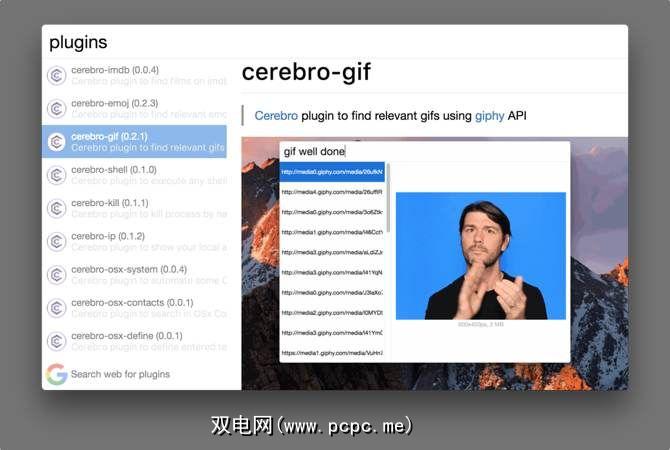
如果您最近几年使用过macOS,则Cerebro看起来很熟悉。为什么?因为该应用程序旨在提供与macOS内置的Spotlight相同的功能。
启动该应用程序的默认键盘快捷键为 Ctrl +空格键。弹出小窗口后,您将能够启动应用程序,搜索文件等等。键入位置名称,后跟“地图",将在窗口中显示该位置的地图。
开始键入简单的数学运算,如“ 2 + 2",结果将立即显示。插件也与其他服务集成。这些插件直接出现在Cerebro界面中,因此无需像在其他启动器上一样在网络上进行搜索。
Cerebro是Electron应用程序,因此除了可在macOS和Windows上运行外Linux。开发似乎有所放缓,但是Cerebro提供了完整的体验。
下载:Cerebro(免费)
2。 Synapse
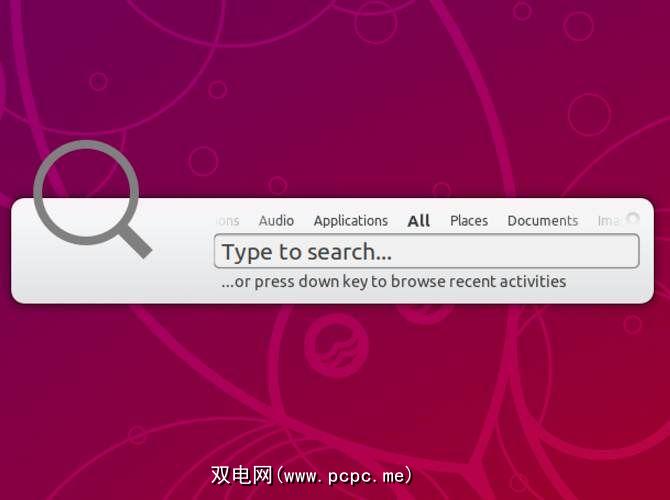
如果您以前曾经研究过Linux应用启动器,那么您可能偶然发现了Synapse,因为它已经存在了很多年。该应用程序使用Gnome Zeitgeist引擎,使其搜索结果快速增长。因此,如果您不是Gnome用户,这也就不是您的首选。
除了启动应用程序和搜索文件外,Synapse还提供了用于注销用户的快速快捷方式。帐户,然后关闭或重新启动计算机。您还可以使用插件在默认的媒体播放器中播放MP3文件,运行终端命令并锁定屏幕。
Synapse的开发速度变慢,最近发布的大部分版本都集中在修复错误而不是新功能上。特征。最新版本是2018年4月,但不要阻止您尝试Synapse,尤其是在使用Ubuntu的情况下。
下载:Synapse(免费)
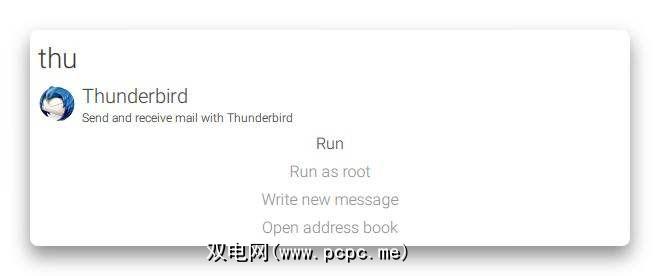
如果您是macOS上最流行的应用启动器之一Alfred的粉丝,那么您可能会发现Albert有点陌生。这很有可能是故意的,因为Alfred用户会觉得使用Albert有宾至如归的感觉。
大多数启动器(此列表中的另一个例外)都是键盘专用的,而Albert则更进一步。您输入的内容会显示默认操作的列表,但这并不是全部。按住Alt键将显示一个包含所有其他操作的列表。
值得浏览Albert网站上的文档以查看您可以使用键盘进行的所有操作。
Albert提供了预先构建的功能软件包可用于许多各种Linux发行版,因此易于安装。该应用程序是用Qt编写的,但是应该可以在许多不同的桌面环境下正常工作。
下载:Albert(免费)
4。 Launchy
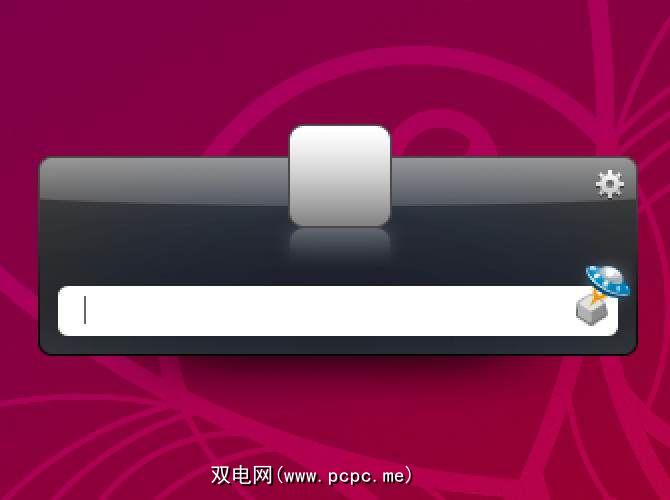
此列表中较旧的启动器之一,Windows用户可能对Launchy很熟悉。实际上,该应用程序似乎最关注Windows,但也可以在Linux和macOS上使用。 Launchy网站上的所有插件仅适用于Windows,但如果在Ubuntu上安装,则会看到Launchy-plugins软件包可用。
所有您期望的默认功能都在这里:您可以查找和启动应用以及搜索和打开文件。即使您从未接触过插件,也仍然很方便。如果您追求简单而不是兴奋,这是一个不错的选择。如果您只想使用Windows中已经熟悉的启动器,也很方便。
下载:启动(免费)
5。 Lighthouse

与该列表中的许多其他条目不同,Lighthouse的开发人员并未将其描述为启动器。相反,它被描述为“一个可以在X上运行的简单灵活的弹出对话框。"
如果您想要启动器的某些优点而又不增加系统体积,那么这也许是个不错的选择。 Lighthouse非常轻巧,不会浪费任何系统资源来运行。
On the downside, you’ll have to configure it yourself. It doesn’t even have a keyboard shortcut by default. Instead, it’s up to you to figure out how you want to launch it. It’s somewhat telling that the only prebuilt package available is the lighthouse-git package for Arch Linux.
下载:Lighthouse(免费)
6。 Gnome Do
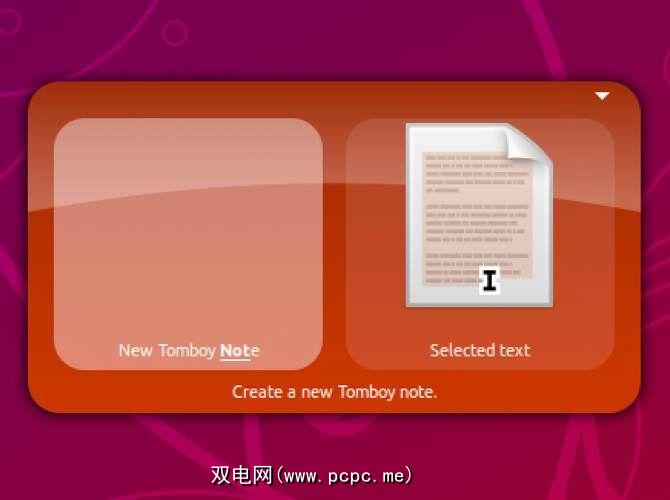
Gnome Do是一个较旧的启动器,但直到今天仍受到许多人的喜爱,它是可用于Linux的较早启动器之一。尽管年代久远,Gnome Do仍然可用,并且提供了一些其他启动器中找不到的功能。
例如,如果您键入已经运行的应用程序的名称,则Gnome Do将识别出此功能并提供窗口管理选项。还有很多可用的插件,它们是内置的。您所需要做的就是启用要使用的功能。
顾名思义,启动器适用于GNOME用户,但也适用于MATE和其他GNOME派生的应用程序。
下载:Gnome Do(免费)
7。 Kupfer

虽然Cerebro受到Spotlight的启发,Albert受到Alfred的启发,但Kupfer受到另一个macOS启动器Quicksilver的启发。如果您渴望使用“逗号把戏"这一Quicksilver功能,该功能使您可以对计算机上任何位置的多个文件进行操作,那么您会喜欢Kupfer的。
该功能就包括在内在库普弗(Kupfer)中像许多其他启动器一样,Kupfer也使用插件系统。在这里,它被广泛使用,因为即使启动应用程序也由包含的插件处理。其他插件包括对Thunar文件浏览器的支持以及与Gnote或Tomboy集成的Notes插件。
Kupfer两年未进行更新,但是如果您是Quicksilver的当前用户或以前的用户,则可以绝对值得一看。
下载:Kupfer(免费)
8。 Apwal
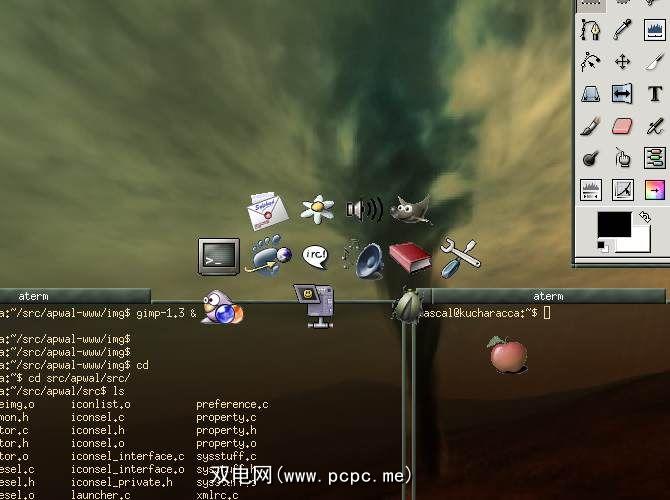
Apwal与此列表中的其他所有启动器都不一样。 Apwal完全不依赖键盘快捷键,而是完全依靠鼠标。具体来说,它绑定到您的鼠标右键。
Click the right mouse button and various icons will pop up around it, allowing you to launch commonly used apps with two quick clicks. The included Apwal Editor lets you configure what icons are shown, and what exactly happens when you click on them.
如果您愿意,可以将Apwal设置为使用诸如 Alt + Space 之类的键盘快捷键来代替鼠标右键,它的行为更像此列表中的其他启动器。尽管如此,如果您是一个视觉导向更强的人,这可能会非常吸引您。
下载:Apwal(免费)
9 。 Ulauncher
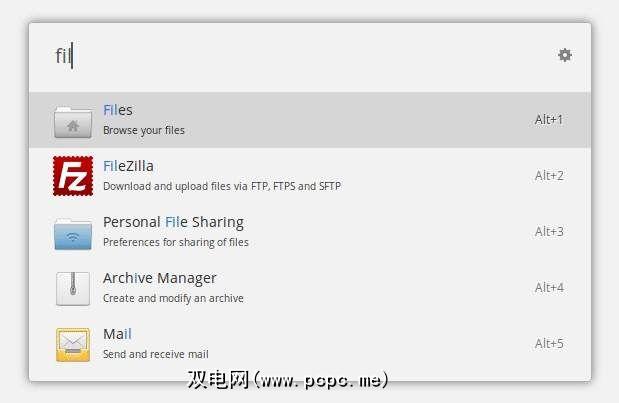
Ulauncher是当今最热门的发射器之一,与列表中的其他发射器并没有太大不同。也就是说,它的作用非常好。
如果您对错别字并不陌生,Ulauncher可能是您最好的新朋友,因为它可以很好地弄清楚您要键入的内容。更好的是,您使用的次数越多,当您仅输入几个字母时,它就会越了解您要打开的内容。最终,它像手套一样适合。
Ulauncher具有大量可用的扩展库,其中包括两因素身份验证支持,Trello集成,docker集成,甚至还可以在Visual Studio Code中搜索项目。软件包可用于Debian / Ubuntu,Fedora,CentOS和openSUSE,因此易于安装。开发仍然非常活跃,因此,如果您想生活在最前沿,这可能是最好的选择。
下载:Ulauncher(免费)
尽管上述启动器都具有一些共同的功能,但它们彼此之间并没有什么共同之处。从以键盘为中心的艾伯特(Albert)到以鼠标为中心的Apwal,它们之间相差很大,因此您可能需要尝试一些尝试,然后再决定解决。最终,您一定会找到适合您的产品。
标签:








